Windows 10 propose une option permettant de modifier la transparence du menu Démarrer, de la barre des tâches ainsi que du centre d’action. Ces paramètres de transparence sont regroupés au sein d’un unique commutateur dans l’application « Paramètres ». Pour ajuster ce niveau de transparence, il faut se rendre dans la section « Personnalisation » puis « Couleurs » et activer ou désactiver l’option correspondante. Ce réglage standard ne permet toutefois pas d’appliquer une transparence sélective à un élément spécifique, ni d’ajuster le degré de transparence du menu Démarrer. Heureusement, il existe une méthode permettant de rendre le menu Démarrer et la barre des tâches bien plus transparents que ce que l’option par défaut propose. Cette modification s’effectue via l’éditeur du registre.
Pour commencer, appuyez simultanément sur les touches Win + R afin d’ouvrir la fenêtre « Exécuter ». Ensuite, tapez « Regedit » et validez pour lancer l’éditeur de registre. Vous serez probablement invité à confirmer l’autorisation d’apporter des modifications au système. Notez que les droits d’administrateur sont indispensables pour effectuer ces modifications.
Rendre le menu Démarrer plus transparent
Pour accroître la transparence du menu Démarrer, suivez ce chemin dans l’éditeur de registre :
HKEY_CURRENT_USER\SOFTWARE\Microsoft\Windows\CurrentVersion\Themes\Personalize
Localisez la clé nommée « EnableTransparency ». Sa valeur devrait être initialement configurée sur « 1 ». Modifiez cette valeur en « 0 », puis ouvrez le menu Démarrer. Vous remarquerez qu’il est désormais nettement plus transparent qu’auparavant.
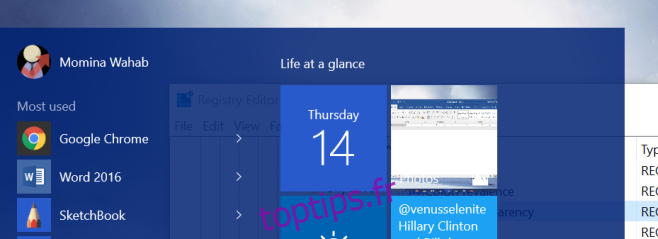
Cette transparence accrue facilite la lecture du texte affiché sur les fenêtres ou documents situés derrière le menu Démarrer. La différence est d’autant plus notable lorsqu’une fenêtre claire ou un fond d’écran aux couleurs vives se trouve derrière le menu. À l’inverse, si votre fond d’écran est de couleur sombre, la différence sera moins visible. Ce détail reste néanmoins mineur, car vous avez toujours la possibilité de modifier l’arrière-plan de votre bureau. Il est important de noter que ce réglage ne semble pas affecter le centre d’action.
Rendre la barre des tâches plus transparente
Pour rendre la barre des tâches plus transparente, vous devez vous rendre dans la section suivante du registre :
HKEY_LOCAL_MACHINE\SOFTWARE\Microsoft\Windows\CurrentVersion\Explorer\Advanced
Ici, cherchez la clé intitulée « UseOLEDTaskbarTransparency » et modifiez sa valeur à « 1 ». Les images ci-dessous illustrent clairement l’impact de cette modification.


L’appréciation esthétique de cette modification dépendra des vignettes épinglées à votre menu Démarrer et de l’harmonie des couleurs avec l’arrière-plan de votre bureau.